Canva เป็นโปรแกรมสำเร็จรูปที่อยู่ในรูปแบบของเว็บไซต์ ที่จะช่วยผู้ใช้ในเรื่องของการดีไซน์งานต่าง ๆ ที่ไม่ใช่แค่สไลด์พรีเซนเทชั่นอย่างเดียว แต่จะช่วยเหลือทุกงาน Artwork เท่าที่จะเป็นไปได้ ผู้ใช้งานไม่จำเป็นจะต้องมีความรู้ศิลปะเลยก็สามารถใช้ Canva ได้ บวกกับเทรนโลกในตอนนี้ที่การใช้ภาษาอังกฤษบนพรีเซนเทชั่นกำลังเป็นที่นิยม Canva ที่มี template ทั้งหมดเป็นภาษาอังกฤษเลยยิ่งตอบโจทย์มากขึ้นไปอีก
สร้างงานพรีเซนเทชั่นด้วย Canva ใช้งานอย่างไร? ยากรึเปล่า?
ง่ายมาก เริ่มแรก เข้ามาที่เว็บไซต์ www.canva.com พอเข้ามาที่หน้าแรก เราก็ต้องทำการสมัครใช้งานก่อน แต่! ลืมการ Log in แบบเก่า ๆ ที่ต้องคอยกรอกข้อมูลเยอะแยะยาวยืด ทั้งชื่อ นามสกุล อีเมล เบอร์โทร password ไปได้เลย เพราะ Canva สามารถลงชื่อเข้าโดยการใช้ปุ่มทางลัดมีทั้ง Facebook และ Gmail หรือใครไม่อยากเชื่อมกับอะไรเลยก็สามารถกดปุ่ม Sign up ข้างล่าง กรอกข้อมูลก่อนใช้งานตามปกติเลย แค่นี้เราก็สามารถเริ่มใช้งานได้เลย
เลย
พอ Log in เสร็จเข้ามาก็จะเจอหน้าโฮมที่จะแนะนำให้เลือกว่าจะสร้างชิ้นงานแบบไหนดี ทาง Canva เค้ามีให้เลือกเยอะมาก มี template ให้เลือกมากกว่า 50,000 แบบ เราสามารถเริ่มจากเลือกขนาดหน้ากระดาษ หรือขนาด template กันก่อนก็ได้ โดยการกดที่ Custom dimensions (1) แล้วเราก็กรอกขนาดที่เราต้องการสร้างสรรค์ได้เลย ตัวอย่างในรูปคือเราลองทำพรีเซนเทชั่น
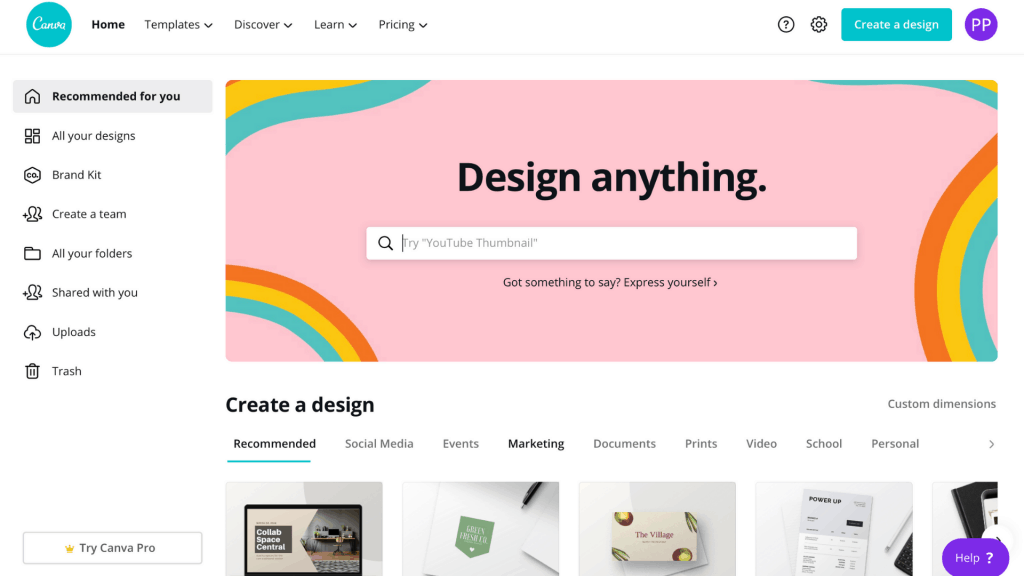
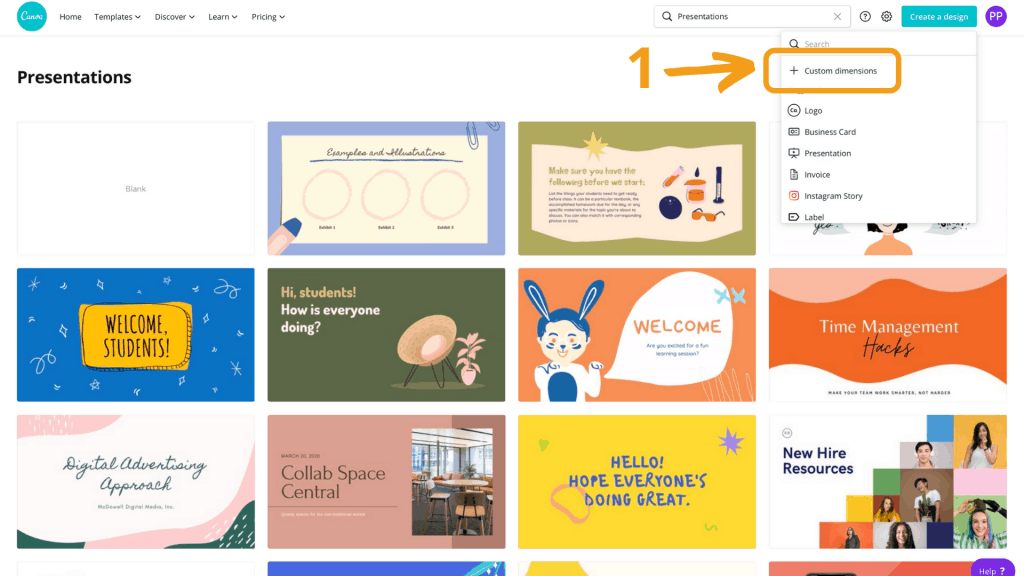
การใช้งานของเว็บ Canva จะคล้าย ๆ กับ PowerPoint เลย เลือก template ที่ถูกใจแล้วทำการแก้ไข แต่ข้อดีของตัวนี้คือ มีให้เลือกหลากหลายแบบ แล้วแต่ละแบบนั้นมี template ย่อยลงไปอีก สรุปง่ายๆก็คือ ในหนึ่ง template จะมีหน้าที่ถูกออกแบบเสร็จแล้วอย่างน้อย 4-5 หน้าให้พร้อมทำงานได้เลย แบบตัวอย่างนี้จะเป็นการเลือก template ที่เราถูกใจ แล้วเลือกตัวย่อยที่จะใช้เป็นหน้าอื่น ๆ อีกทีตามที่ลูกศรชี้หมายเลข (2)
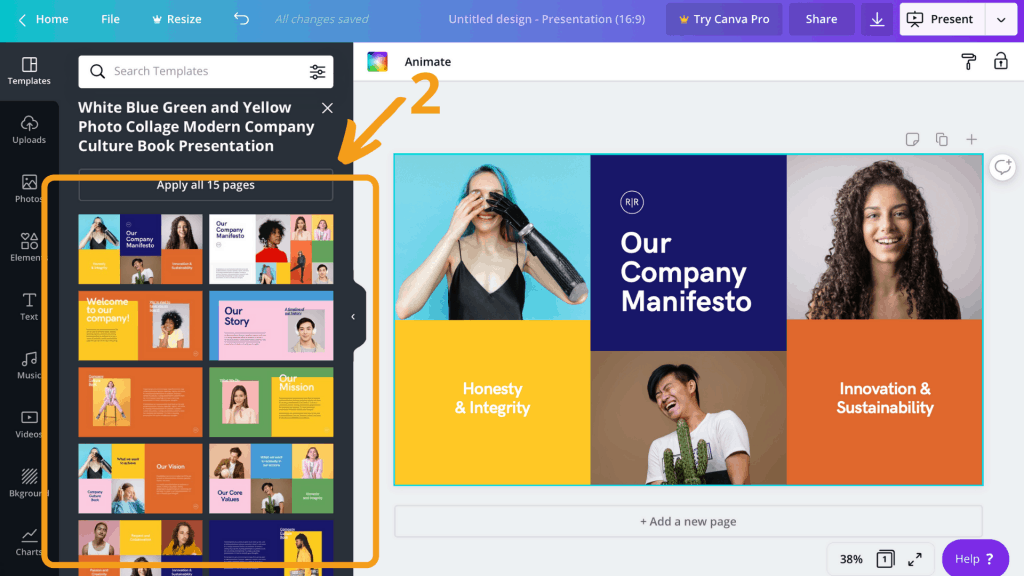
วิธีเลือกสีพื้น
ถ้ายังไม่ถูกใจสีที่ Canva ให้มาแล้วอยากเปลี่ยนสีพื้น ก็กดที่ปุ่มช่องสีด้านบน (1) เลือกสีได้ตามใจชอบเลย (2) ถ้าอยากจะย้อนกลับก็ใช้ปุ่มที่คีย์บอร์ด Command+Z สำหรับ Mac หรือ Ctrl+Z ในกรณีที่ใช้ window หรือจะปุ่ม Back (3) ที่วงกลมก็ได้
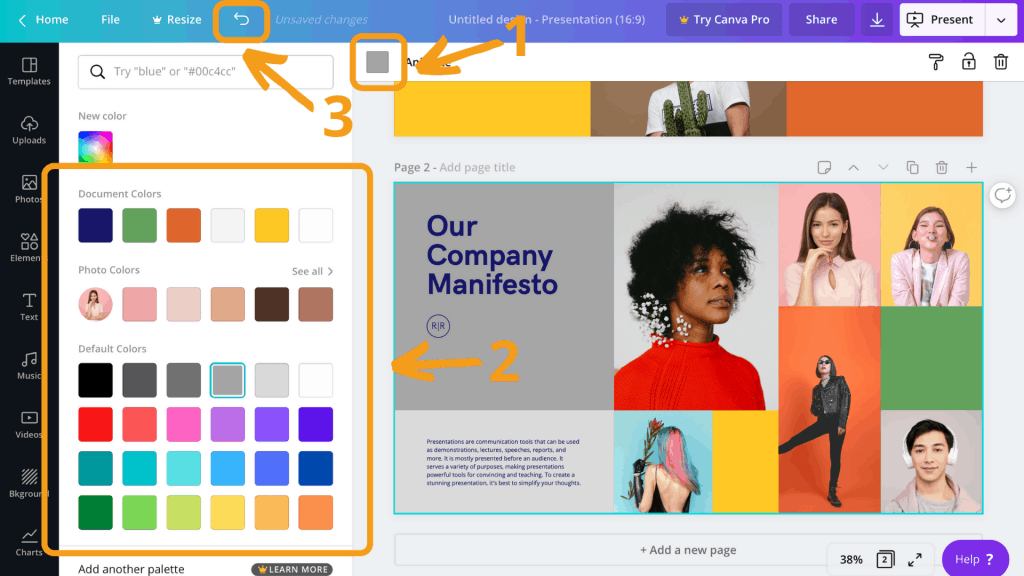
วิธีใส่รูปใน Canva
เมื่อเราได้ template ที่ต้องการแล้วก็ต้องเอามาปรับแต่งให้เข้ากับเนื้อหา ของงานพรีเซนเทชั่นของเราแล้วก็ เริ่มง่ายๆ ด้วยการใส่รูป เอารูปที่เราจะใช้มาวาง เราก็เลือกที่คำว่า Uploads (1) ทางซ้ายมือ เมื่อภาพอัพโหลดเสร็จก็จะถูกบันทึกเอาไว้ในตัวเว็บไซต์เลย (2) และสามารถกลับมาใช้รูปภาพเมื่อไรก็ได้ รูปภาพจะไม่หายไปถ้าผู้ใช้ไม่เป็นคนลบเอง เพื่อนำภาพมาใส่ในหน้าเลย์เอาท์ จากนั้นก็ลากไฟล์ภาพมาใส่ในตัวงานได้เลย
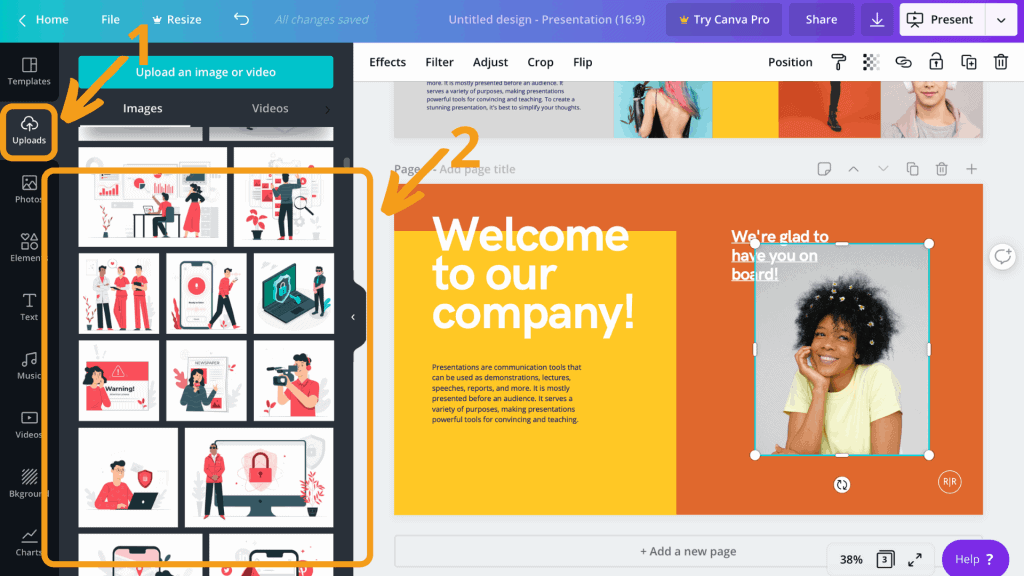
วิธีเปลี่ยนฟอนต์ใน Canva
ถ้าอยากจะเปลี่ยนฟอนต์ก็เลือกตรงแถบเครื่องมือสีเทาด้านบน (1) แถบด้านบนสามารถเลือกได้ทั้งแบบตัวอักษร ขนาด สี แบบตัวหนา แบบตัวเอียง ระยะห่าง Canva ฟอนต์ไทยจะมีตัวเลือกน้อยแต่เรามีทางแก้ให้คือ เลือกกดตรงฟอนต์แถบสีขาวด้านซ้ายจะออกมา แล้วก็เลือก Upload a Fonts ที่อยู่ด้านล่างสุด (2) ซึ่งทาง Canva ใจดีให้ทดลองใช้ Upload Fonts ฟรีได้ 30 วัน หลังจากนั้นต้องเสียค่าใช้จ่ายเพิ่ม
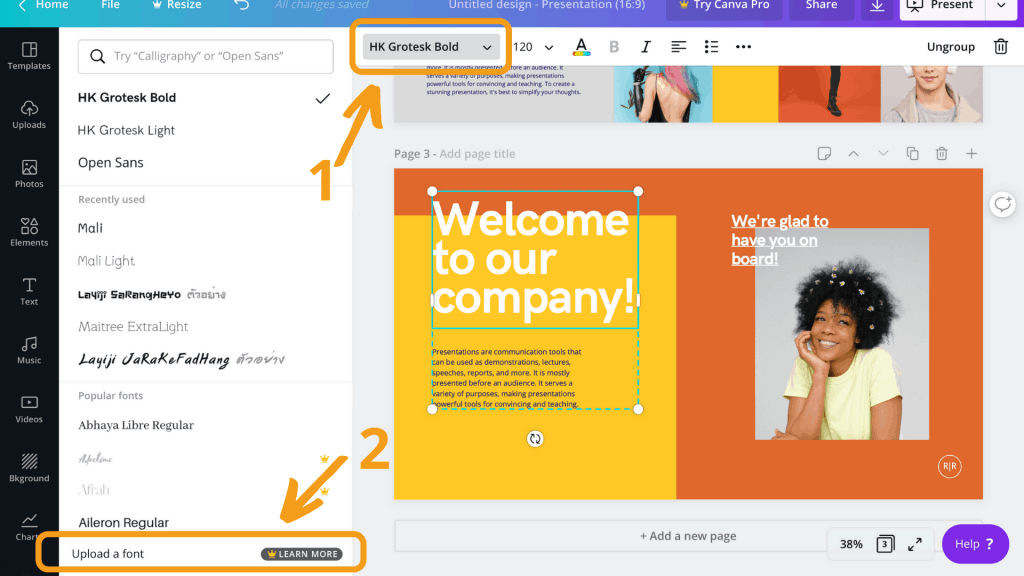
งานพรีเซนเทชั่นที่มีลูกเล่นที่ดีก็มีชัยไปกว่าครึ่ง วิธีใส่ภาพและวีดีโอใน Canva
ใครที่อยากใส่รูปภาพหรือวีดีโอแต่ไม่ได้เตรียมมาใส่ในงาน ทาง Canva เค้าก็มีรูปภาพและวีดีโอมากมายให้เราได้เลือกใช้กัน แต่บางอย่างต้องเสียค่าใช้จ่ายเพิ่ม เพียงแค่เลือก Photos (1) ทางซ้ายเมื่อกดแล้วจะมีรูปภาพออกมาให้เลือกมากมาย (2)
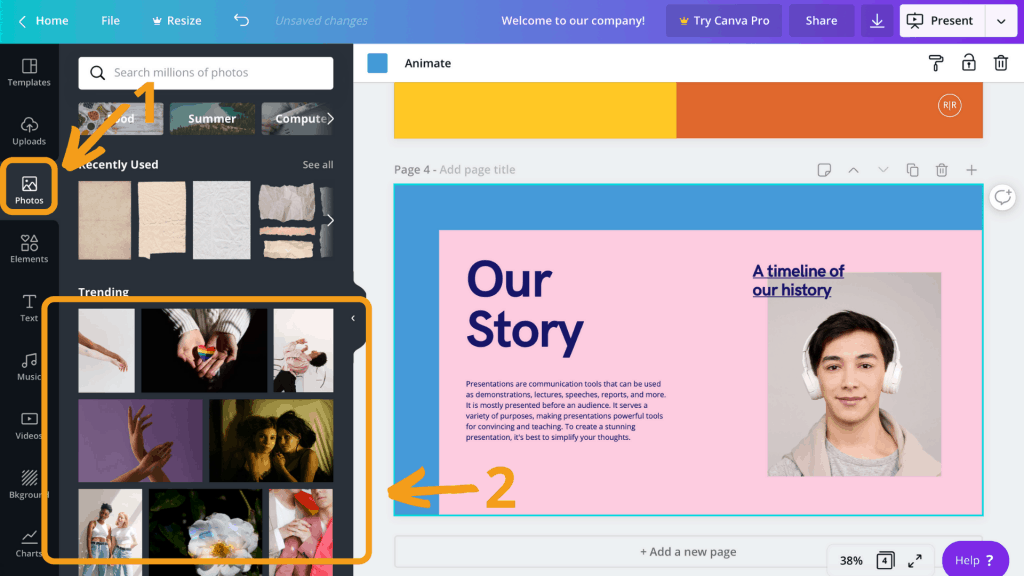
หรือเลือกที่ Videos (3) เมื่อกดแล้วก็จะมีวีดีโอแสดงออกมา (4) มีมากมายให้เลือกใช้ บางรูปสามารถใช้ได้ฟรี แต่บางรูปและวีดีโออาจจะต้องมีการเสียค่าใช้จ่ายเพิ่มเติม แค่นี้เราก็จะได้รูปภาพและวีดีโอสวยๆ มาใส่ในงานเราแล้ว
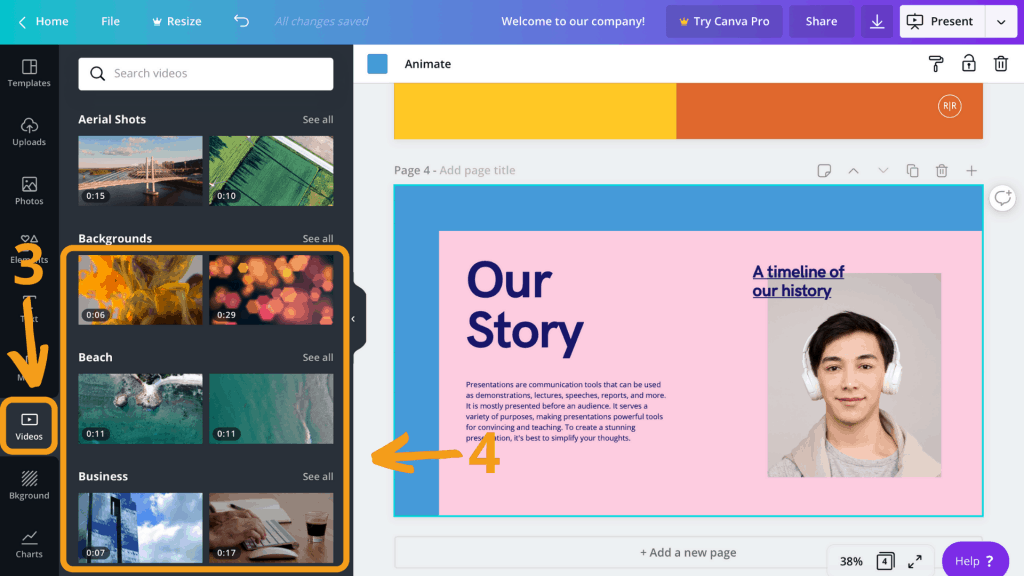
วิธีใส่เพลง
ใครที่ต้องการใส่เพลงเลือก Music ทางซ้ายมือมาใส่ (1) โดยในแต่ละหน้าจะสามารถใส่เพลงได้แค่เพลงเดียว (2) และ ในหนึ่งหน้าของพรีเซนเทชั่นมีเวลาให้แค่ 25 วินาทีเท่านั้น (3)
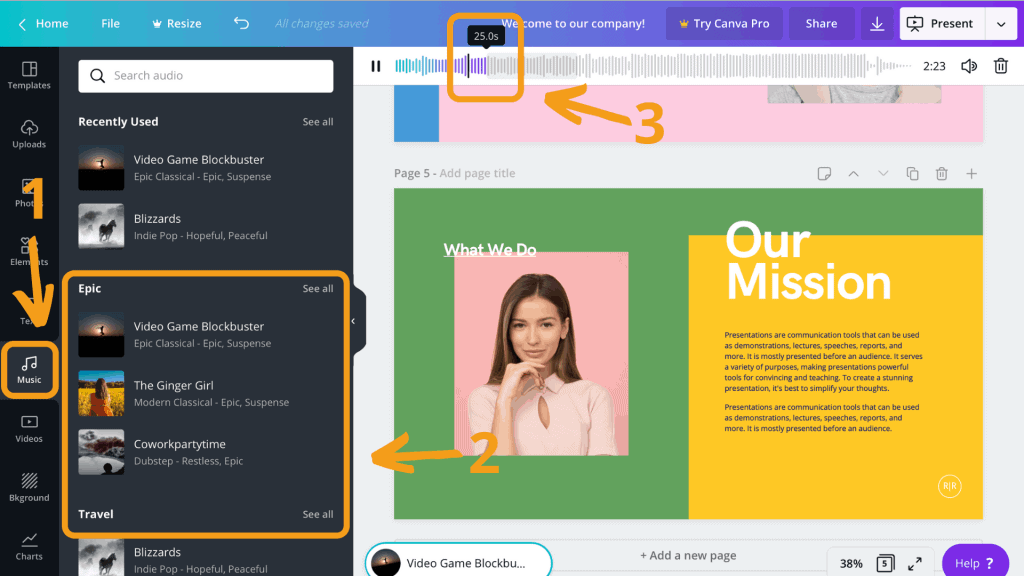
วิธีใส่พื้นหลังและองค์ประกอบต่างๆ
เราก็สามารถเลือกพื้นหลังสวยๆ ตามที่เราต้องการใส่ในพรีเซนเทชั่นของเรา โดยเลือก Background ทางซ้ายมือมาใส่ (1) แล้วลากรูปภาพที่ต้องการ (2) มาใส่เป็นพื้นหลังได้ในทันที
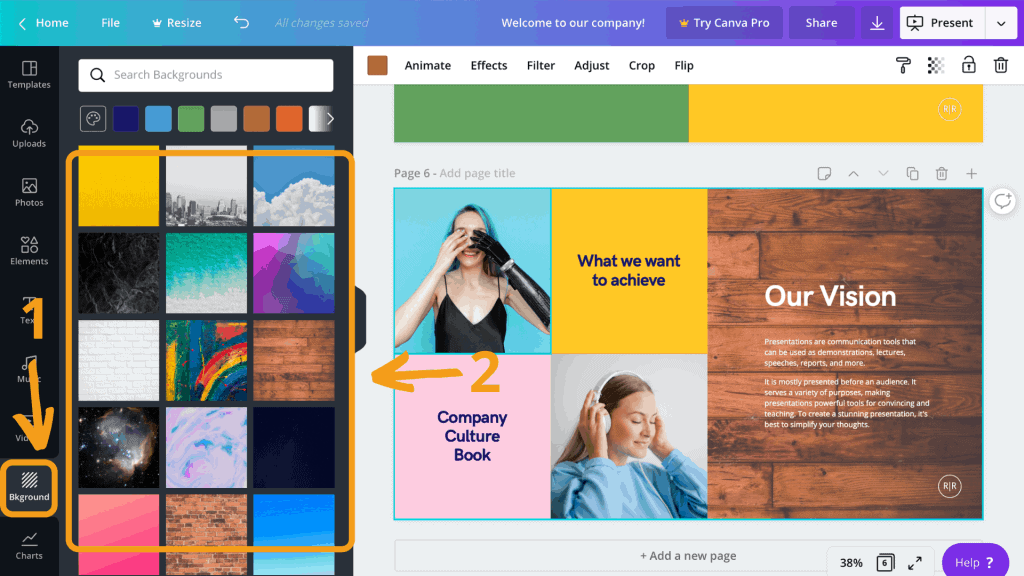
วิธีใส่องค์ประกอบต่างๆลงใน พรีเซนเทชั่น ของเรา
Element หรือที่เรียกกันว่าองค์ประกอบ พวก Element ทั้งหลาย จะเป็นส่วนประกอบหลักสำคัญในงานของเราที่จะช่วยให้งานสวยมากยิ่งขึ้น Element ประกอบไปด้วย
- ICON: มีไอคอนให้เลือกใช้หลากหลายรูปแบบ ที่มีทั้งแบบเฉพาะเส้นตัด เต็มรูป
- CHART: เหมือน Chart ใน Excel เลย มีหลากหลายแบบให้เลือกสรร แถมสีสันแต่ละอัน สวย มีการเลือกสีให้เข้าคู่กันมาอย่างดี
- LINE: เส้นแบ่งแบบต่าง ๆ มีทั้งเส้นตรง เส้นโค้ง เส้นซิกแซก ขึ้นลง หรือจะลายแบบต่าง
- FRAMES: กรอบไว้สำหรับวางรูปภาพ ใน Canva หากเราต้องการให้รูปมีกรอบที่แตกต่างก็สามารถใช้ตัวนี้ช่วยได้
วิธีการการใช้งานก็ง่ายมาก ๆ เพียงแค่กด Elements (1) เลือกอันที่ชอบ (2) แล้วลากลงกระดาษทางขวามือของเราเลย แล้วถ้าต้องการปรับขนาดก็ยืดหดได้ตามใจชอบ
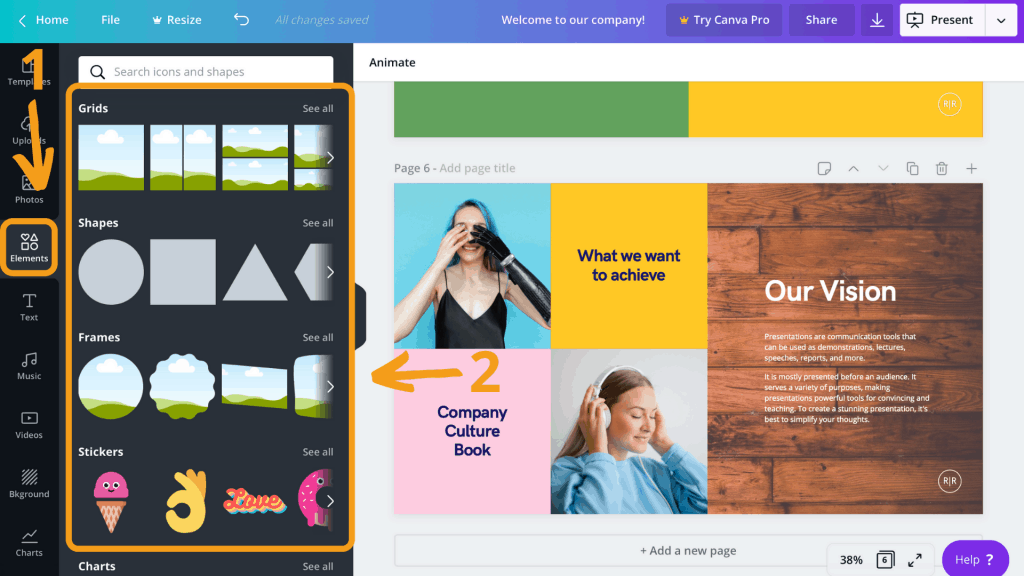
SAVE เป็นไฟล์อะไรได้บ้าง ?
หลังจากทำเสร็จแล้ว เราก็กดปุ่มลูกศรชี้ลงพื้น (1) แล้วเลือกสกุลไฟล์ (2) ที่ต้องการเซฟเลย มี PNG, JPG, PDF, Video หรือ GIF Canva จะแนะนำให้เซฟเป็นแบบ PDF Standard (3) เพราะขนาดของไฟล์จะน้อยกว่าหรือถ้าอยากได้ภาพที่คมชัดกว่าก็ให้เซฟในแบบ PDF Print (4) หลังจากนั้นก็กด Download (5)
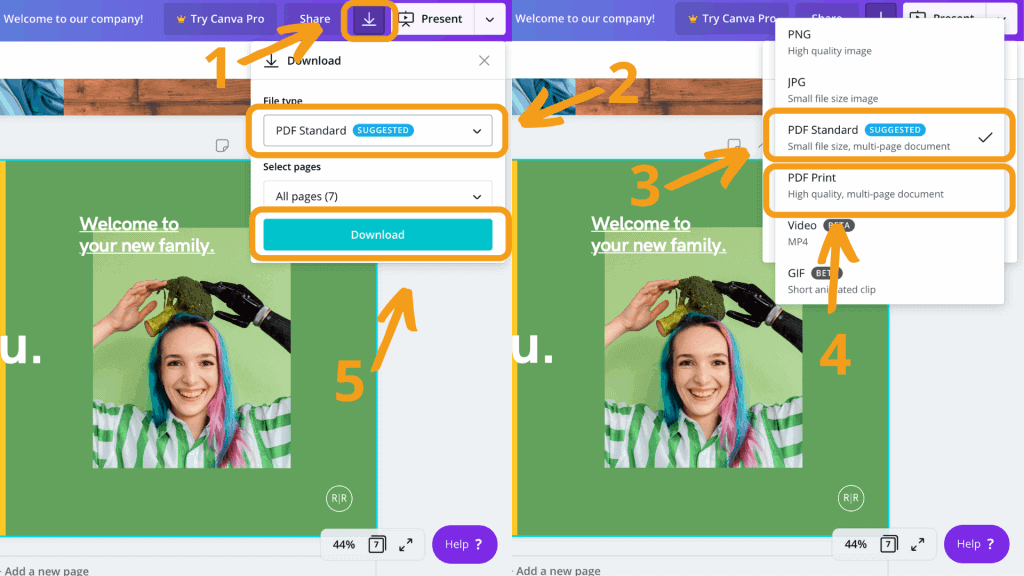
ข้อดีของการสร้างพรีเซนเทชั่นด้วย Canva คือ
- มีเทมเพลตงานรูปแบบต่างๆ ที่ตั้งค่าขนาดเอาไว้แล้วเกือบทุกรูปแบบมาให้เราเลือกใช้ เวลาที่เราสร้างงานก็ไม่จำเป็นต้องกำหนดขนาดใหม่
- มี Layout ที่ถูกออกแบบมาสมบูรณ์ โดยที่ไม่ต้องปรับแต่งอะไรเยอะแยะเลย
- มี Layout ให้เลือกหลากหลาย ตามความต้องการแต่ละสไตล์ มีทั้งสไตล์หวานๆ น่ารัก จนไปถึง แบบที่เป็นทางการ
- ใช้งานง่าย คนที่ใช้โปรแกรมแต่งภาพ สร้าง Artwork อย่าง Photoshop Illustrator ไม่เป็นเลย ก็สามารถ ลาก วาง และแก้ไขงานให้สวยได้แบบมืออาชีพ
- มี Autosave เน็ตหลุด เว็บล่ม คอมพิวเตอร์ดับ ก็ไม่ต้องกลัวเพราะเว็บจะเซฟงานให้ทุกครั้งที่เราหยุดคลิก
- สามารถแชร์ผลงานที่เราปรับแต่ง หรือสร้างขึ้นมาใหม่ให้คนอื่นเอาไปใช้งานต่อได้
Canva เป็นเว็บที่สามารถช่วยชีวิตทุกคนที่ต้องการพรีเซนเทชั่น หรือ artwork ได้ในเวลาเร่งรีบ เพราะมีลูกเล่น รูปแบบให้เลือกเยอะใช้ได้หลากหลาย นอกจากเว็บไซต์ canva แล้ว ก็ยังมีเวอร์ชั่น application บนมือถือให้ใช้งานได้ง่ายๆ และก็สะดวกไม่ต้องพกโน๊ตบุ๊คติดตัวก็สามารถทำงานได้ทุกที่ทุกเวลา แต่ Canva เป็นได้เพียงแค่ตัวช่วยเท่านั้น ถ้าอยากได้งานที่สวยงามมากขึ้นเราก็ต้องฝึกฝนทักษะและความสร้างสรรค์ที่จะทำมันออกมาให้สวย ดูดี มีเอกลักษณ์ในแบบของเรา
อ้างอิง : canva.com


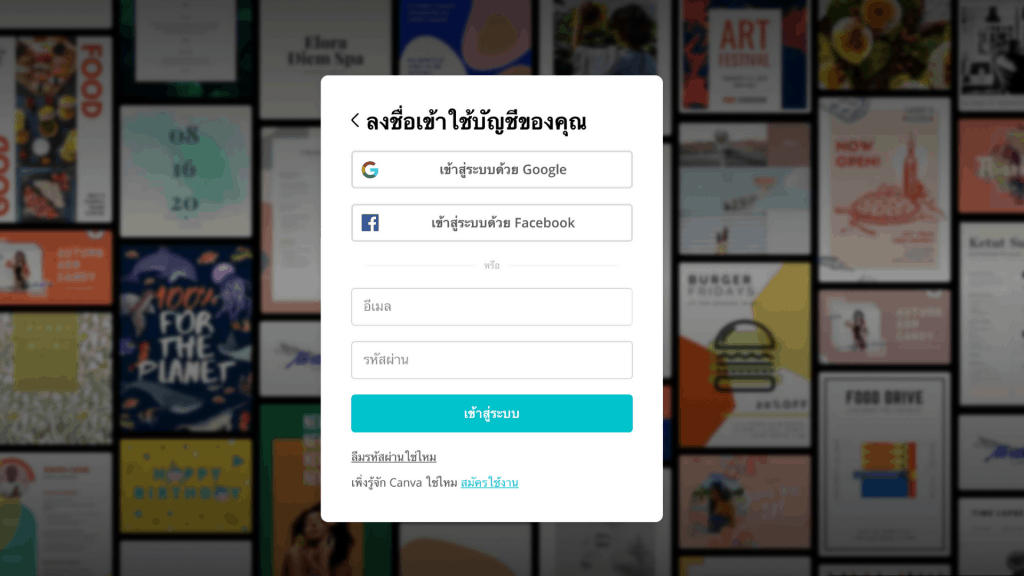


0 ความคิดเห็น